電子書籍をPDF化すると、さまざまな端末で共有できることや、保存して読めることで便利に読書ができるといったメリットがあります。
しかし、「電子書籍をPDF化するのは違法では?」と心配な方もいるでしょう。結論からいうと、注意点を守って行えば問題ありません。
PDF化する際は、絶対に「著作権」にかかわることはしないように注意しましょう。
そこで今回は、合法的に電子書籍をPDF化する方法と、読書にオススメのアプリを紹介します。PDF化する際のメリットや注意点も解説するので、ぜひ最後まで読んでみてください。
以下のサイトでは、オススメの電子書籍ストアを紹介しています。数ある電子書籍ストアでお悩みの方はぜひチェックしてみてください👇
それではまず、電子書籍のPDF化を「著作権などのルール」の観点から説明していきます。
電子書籍のPDF化は違法?
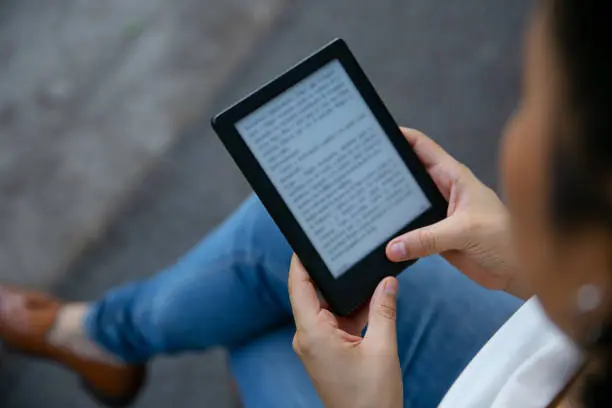
電子書籍をPDF化するのは大丈夫なの?と不安に感じる人もいるでしょう。
基本的には「DRM」と呼ばれる著作権の保護規制がかかっている電子書籍はPDF化できません。しかし、DRMがかかっていない電子書籍もあり、PDF化が可能なものもあります。
ここでは、PDF化できるものとできないものについて、以下の内容を解説します!
- DRMによって複製できない
- DRMフリーの本であればPDF化は違法ではない
- PDFの電子書籍は販売されている
①:DRMによって複製できない
DRMとはコンテンツを保護する技術で、違法コピーを防ぐものです。多くの電子書籍にはDRMが使われており、その場合は電子書籍のコピーができません。
DRMフリーで誰でも複製できてしまうと、違法コピーや配布が簡単にでき、経済的損失が大きいためです。
なので、DRMのかかっている電子書籍のPDF化はやめましょう。
②:DRMフリーの本であればPDF化は違法ではない
DRMがかかっている電子書籍は、DRMを解除すると規約違反になります。しかしDRMがかかっていない「DRMフリー」の電子書籍もあります。DRMフリーの場合、個人使用に限りPDF化するのは問題ありません。
DRMフリーだからといって、複製して販売するなどの行為は著作権違反になるのでやめましょう。あくまでも個人利用に留めてPDF化し、読書に役立ててください。
③:PDFの電子書籍は販売されている
最初からPDFで販売している電子書籍もあります。自分でPDF化をする必要がなく、電子書籍サービスが終了してもPDFでデータを保存できるので安心です。
実際にPDFで購入できる電子書籍の種類は限られています。参考書などはPDFで購入できる場合が多いです。以下のサイトはPDFで購入できます。
PDFの電子書籍は、パスワードやメールアドレスなどの必要事項を入力するだけで簡単に購入できます。
PDFの電子書籍は便利ですが、もとからPDFとして販売されている電子書籍は多くありません。まずは自分が読みたい電子書籍がPDFとして販売されているかチェックしてみましょう。
電子書籍をPDF化するメリット
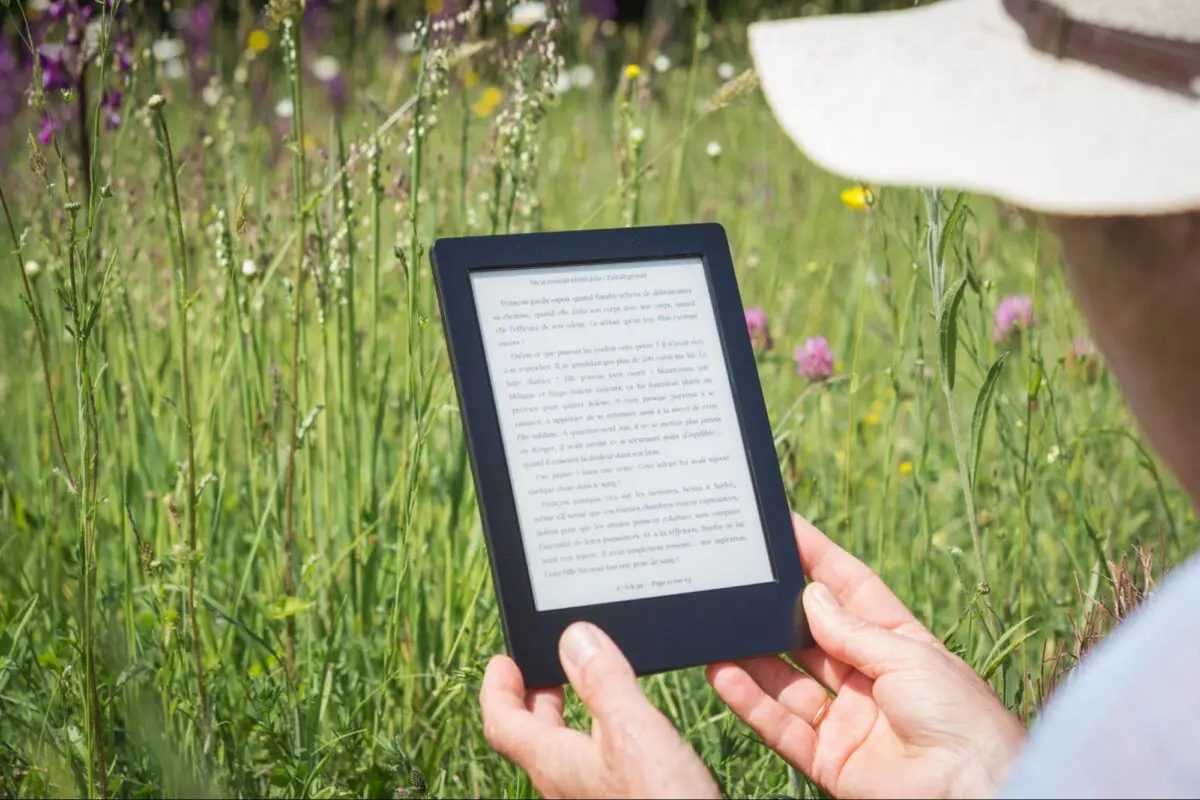
- 持ち運びが楽になる
- 他の端末でも読める
- ページ数が分かる
- 必要なページだけをまとめられる
PDF化メリット①:持ち運びが楽になる
PDFにすれば、アプリなどが不要で、端末に入れて読めます。どんなに膨大な量のデータでも、端末一台で済むので気軽に持ち運べて便利です。
紙に印刷したい場合、PDFなら決まったページのみ印刷も可能なので、必要なページだけを持ち運べます。
PDF化メリット②:他の端末でも読める
通常の電子書籍は専用アプリをインストールすれば、スマホ、PC、タブレットなど複数の端末で利用できます。しかし、アプリによっては端末や機種の違いでインストールできない場合があります。
一方、電子書籍をPDF化する場合には、アプリのインストールは不要です。また、PDFでの読書であれば電子書籍アプリにログインすることなく、さまざまなデバイスで利用できる点がポイントです。
さらに、PDF化すれば簡単に端末同士でデータ共有ができます。たとえば、パソコンとスマートフォン、タブレットといった端末でデータのスムーズな共有が可能です。移動中はスマートフォン、カフェではタブレットなど、場所によって使う端末を変えられるのは便利ですね。
PDF化メリット③:ページ数が分かる
電子書籍のサービスの中には、ページ数ではなく「位置No.」や「%」と表示されるものがあります。ページがないとどこまで読んだか分からなくなるため、紙の本に慣れている人にとっては読みづらいです。
PDFであればページ数を把握できるため、どこまで読んだかをページ数で正確に把握できます。途中で読むのをやめてもページ数に印をつけておけば、また読み始めるときにも便利ですね。
PDF化メリット④:必要なページだけをまとめられる
電子書籍アプリでは、必要なページだけを抽出してまとめることはできません。しかしPDFであれば、必要なページだけをまとめられます。
たとえば、数百ページの論文から必要な部分だけをまとめてPDFにして、印刷することが可能です。
まとめるだけでなく、Adobe Acrobat RedearなどのPDFツールを利用すると、書き込んだり、印をつけたりすることもできます。自分に合った資料作りができるので、より便利に勉強などを進められます。
電子書籍をPDF化するデメリット
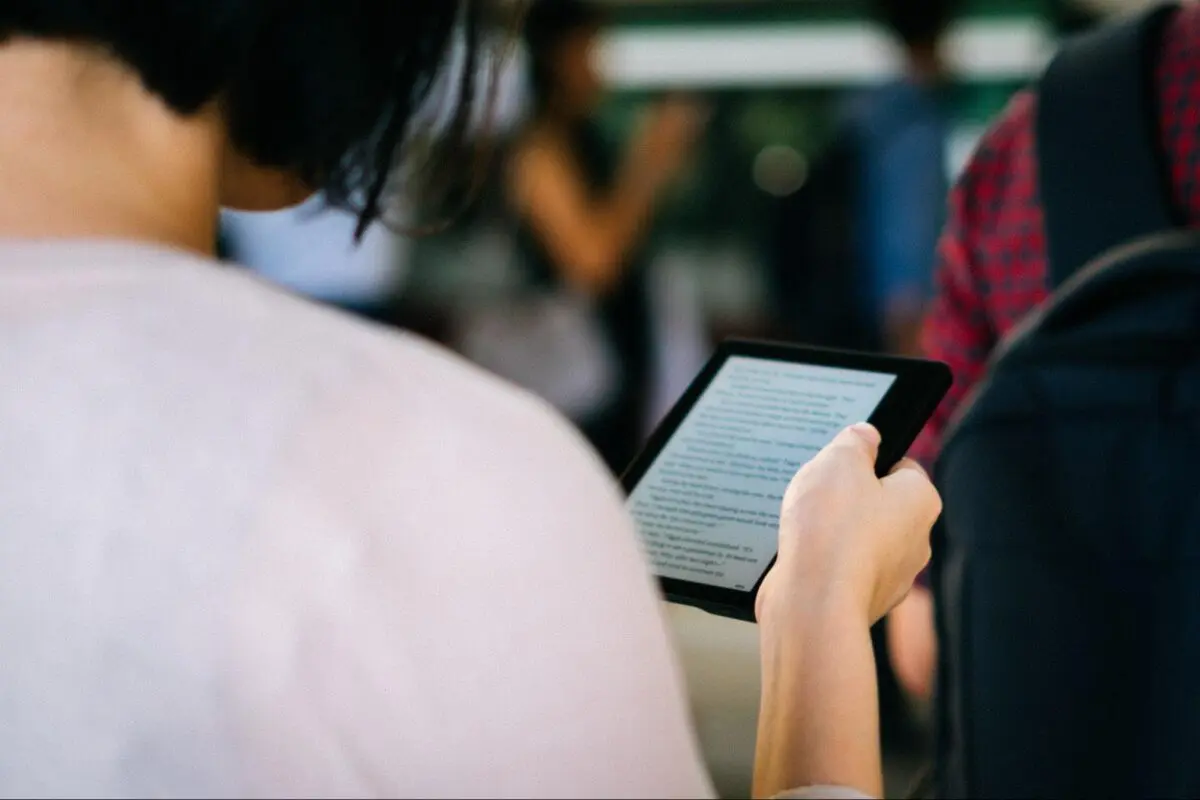
- DRMを解除して配布する行為は違法になる
- 手間がかかる
メリットとデメリットを知った上で、自分の目的に合わせて電子書籍をPDF化するかを決めましょう。
PDF化のデメリット①:DRMを解除して配布する行為は違法になる
DRMフリーの電子書籍は少なく、利用している電子書籍にDRMがかかっている場合が多いのが現状です。
先ほどもお伝えしましたが、DRMを解除することは違法となります。誰でもPDF化できてしまうと、簡単に複製や販売ができ、著作権が侵害されてしまうからです。
読みたい電子書籍にDRMがかかっている場合は、個人利用であっても簡単にPDF化する方法はありません。無理やりDRMを解除してしまうと、違法行為となるのでやめましょう。
PDF化のデメリット②:手間がかかる
電子書籍アプリによっては、個人利用であればスクリーンショットOKのものもあります。たとえば、KindleはDRMの解除はできませんが、スクリーンショットは可能です。
スクリーンショットOKでも、DRMがかかった電子書籍のデータを一度にPDF化する方法はなく、手間がかかってしまいます。PDF化したいページが少ない場合は、スクリーンショットで代用する方がいいでしょう。
PDF化した電子書籍を読む方法
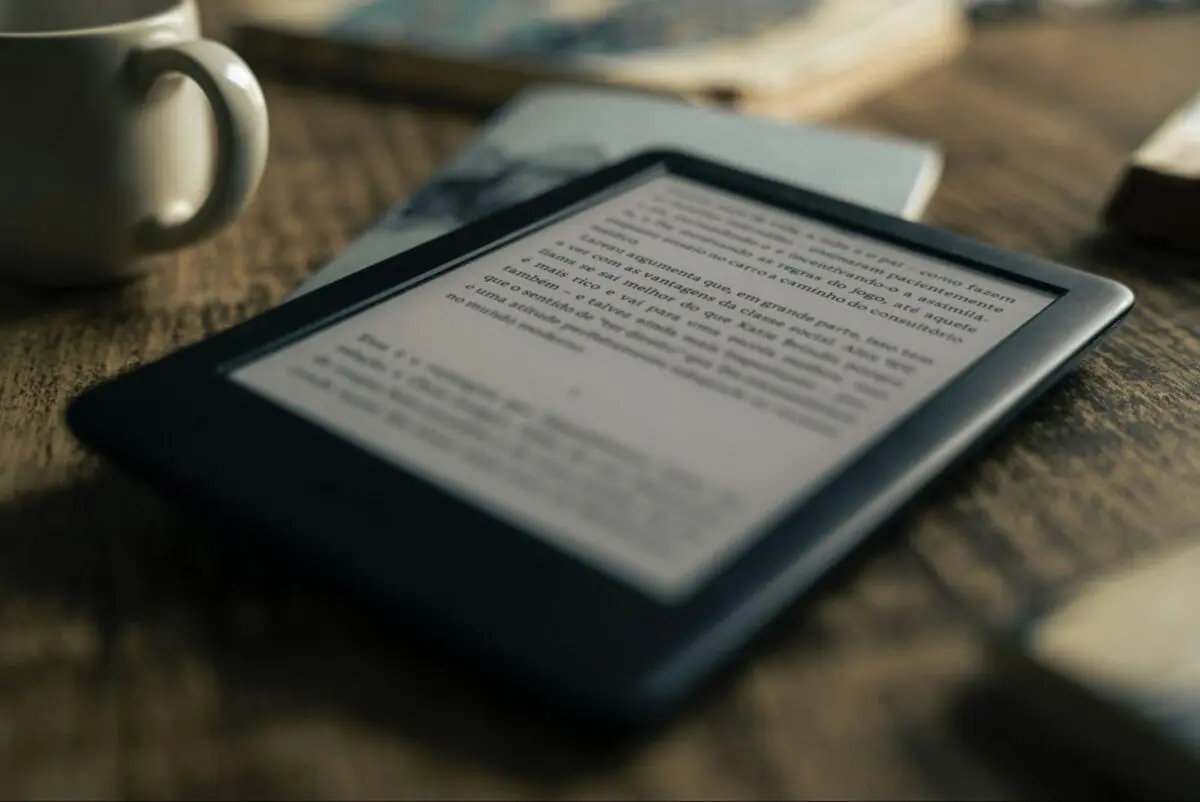
- PDFの電子書籍を購入する
- パソコンなどで電子書籍をPDFに変換する(自作する)
まずは読みたい電子書籍がすでにPDF化されているかを確認し、されていないようであれば自分でPDF化するといいでしょう。
方法①:PDFの電子書籍を購入する
PDFの電子書籍を購入する方法が、もっとも簡単です。
PDFの電子書籍を購入すると、PDF化する作業がなく、購入後すぐに保存できるのでオススメです。すでにPDF化されていると、他の端末へ共有も簡単にできます。
購入方法も簡単で、パスワードやメールアドレスなどの必要事項を入力するだけで購入できます。
PDFの電子書籍は、ビジネス書や資格試験、実用書などが販売されていますが、もとからPDF化されている電子書籍は冊数がまだ少ないのが現状です。
PDFで販売されている電子書籍を購入する時には、自分の読みたい本がPDF化して販売されているかを確認しましょう。
方法②:パソコンなどで電子書籍をPDFに変換する(自作する)
DRMフリーの電子書籍は、自分でPDFに変換できます。繰り返しになりますが、DRMがかかっている書籍はPDF化はできません。
DRMフリーの電子書籍であっても、PDF化した書籍は個人利用に留めましょう。
ここではDRMフリーの電子書籍をPDF化するツールと操作手順を説明します!
- 電子書籍のPDF化に必要になるツール
- PDF化をする操作手順
電子書籍のPDF化に必要になるツール
ここでは、DRMフリーの電子書籍のPDF化を紹介します。
PDF化する時は「PDF Candy」がオススメです。PDF Candyは、オンラインでPDFファイルに変換する便利なサービスです。操作方法もとても簡単で、PDF以外にもWordやExcelなどにも変換可能です。
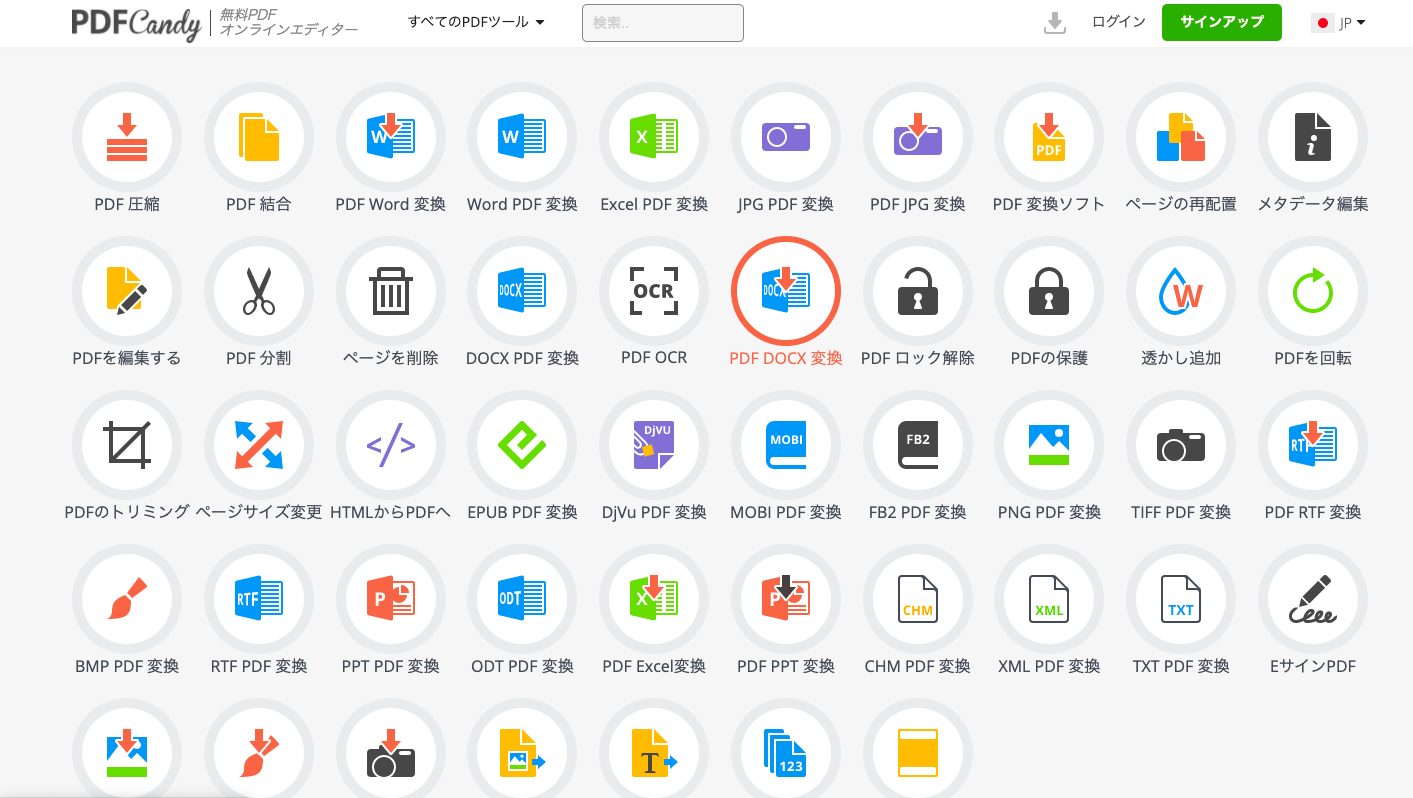
PDF化をする操作手順
PDF CandyでPDF変換する手順を紹介します。
- ブラウザでPDF Candyにアクセスする
- 変換したいアイコンをクリックする
- 変換したいデータを「+ファイル追加」にアップロードすれば変換がスタート
このように簡単にPDFに変換できます!
ファイルの容量にもよりますが、大体1分もかからずにPDFに変換でき、とても便利です。
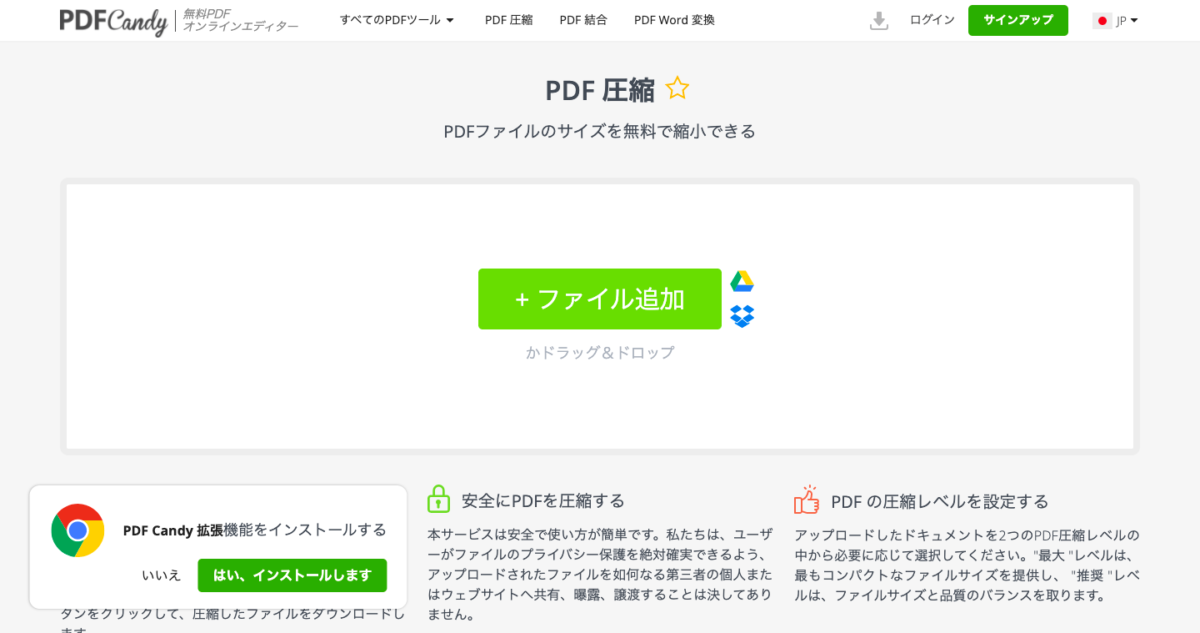
PDF化した電子書籍でオススメのソフト「Adobe Acrobat DC」
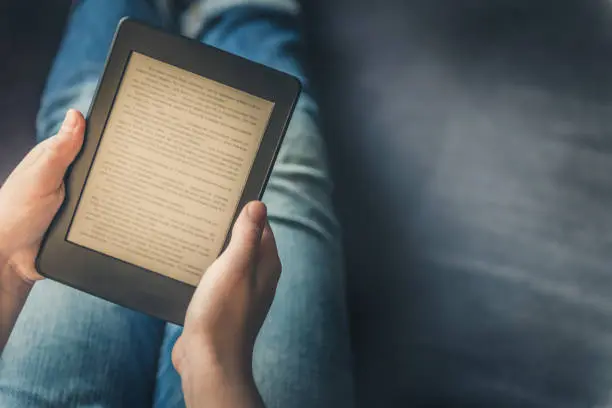
PDF化した電子書籍をさらに便利に利用するためのソフト「Adobe Acrobat DC」を紹介します!ここではPDF化した電子書籍を編集し、より読みやすくする3つの機能を解説します。
- 背景色を調整する
- ナイトモードで目の疲労を軽減する
- スクロールの仕方を自由に設定する
機能①:背景色を調整する
PDFを閲覧するときの背景色を、好みの色に変更できます。たとえば目に優しい色味や、暗い場所でも目立たない寒色など目的に合わせて色を選択できます。
機能②:ナイトモードで目の疲労を軽減する
ナイトモードに設定すると、PDFを白黒反転できます。ナイトモードはYouTubeやTwitterなどにも搭載され、近年広まっている機能です。
明るさの調整も可能で、ナイトモードにすると目に優しい設定になります。ナイトモードのスタイリッシュなデザインを好んで使う人も多いです!夜はナイトモードにするなど、その都度合うモードに変更するのもいいですね。
機能③:スクロールの仕方を自由に設定する
スクロールの仕方を自由に変更できます。紙の本のように、右から左など水平にスクロールすることはもちろん、1ページずつ自動でスクロールすることも可能です。スクロールの速度も変えられるので、自分にあったタイミングでページをめくれます。
他にも文章にマーカーや架線を引いたり、メモを追加したりできるので、勉強などでより便利に利用できます!
Acrobat DCは有料ソフトですが、無料のAdobe Acrobat ReaderでもPDFの閲覧が可能です。無料のAdobe Acrobat Readerもメモを書いたり、線を引いたりする機能が付いており、問題なくPDF化された電子書籍を読めます。
無料のPDFツールを利用したい方はAdobe Acrobat Reader、上記で紹介した機能を使って快適に電子書籍を読みたい方は有料のAcrobat DCがオススメです!
個人利用であれば電子書籍のPDF化はあり!
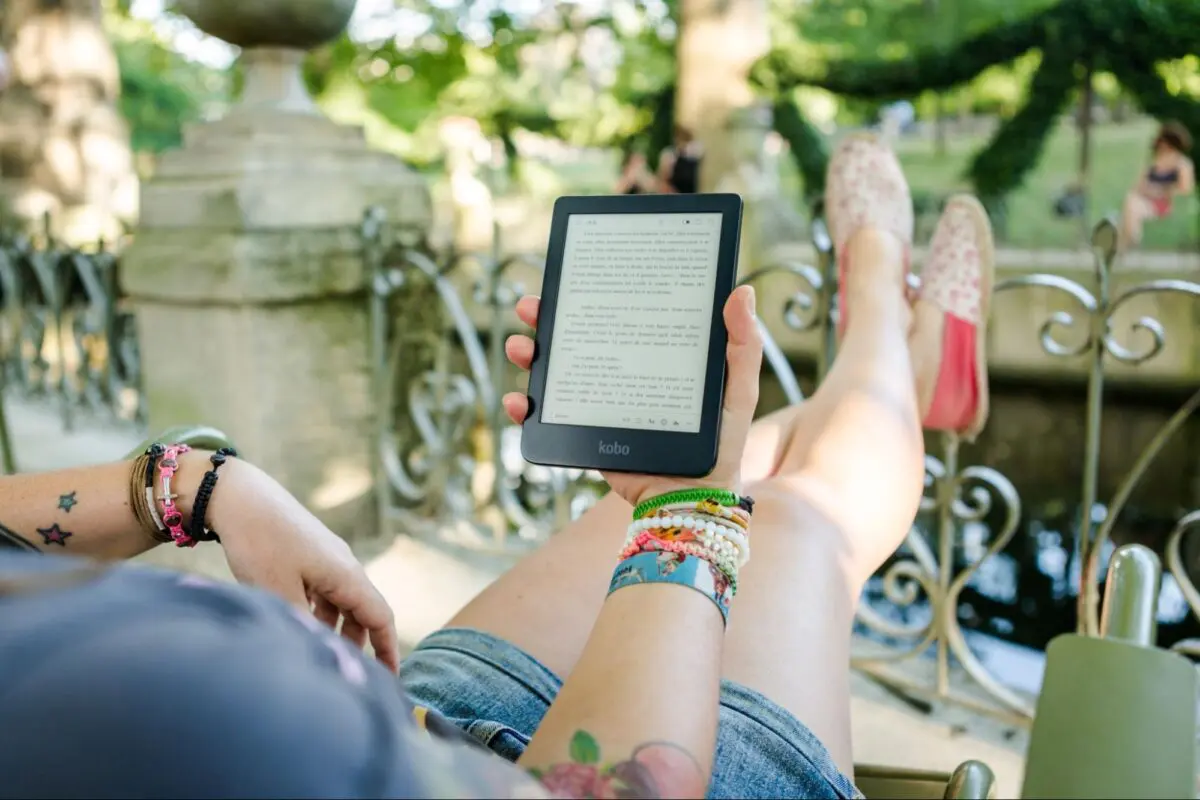
DRMフリーの電子書籍は、個人利用に限りPDF化は合法です。しかし、複製して拡散したりするのは著作権に引っかかってしまうので、十分に気をつけましょう。
今回紹介したPDF化のツールや、PDF化した電子書籍をさらに便利にするソフトを活用して、よりよい読書をしましょう!
以下のサイトでは、オススメの電子書籍ストアを紹介しています。数ある電子書籍ストアでお悩みの方はぜひチェックしてみてください👇
それでは素敵な電子書籍ライフを!


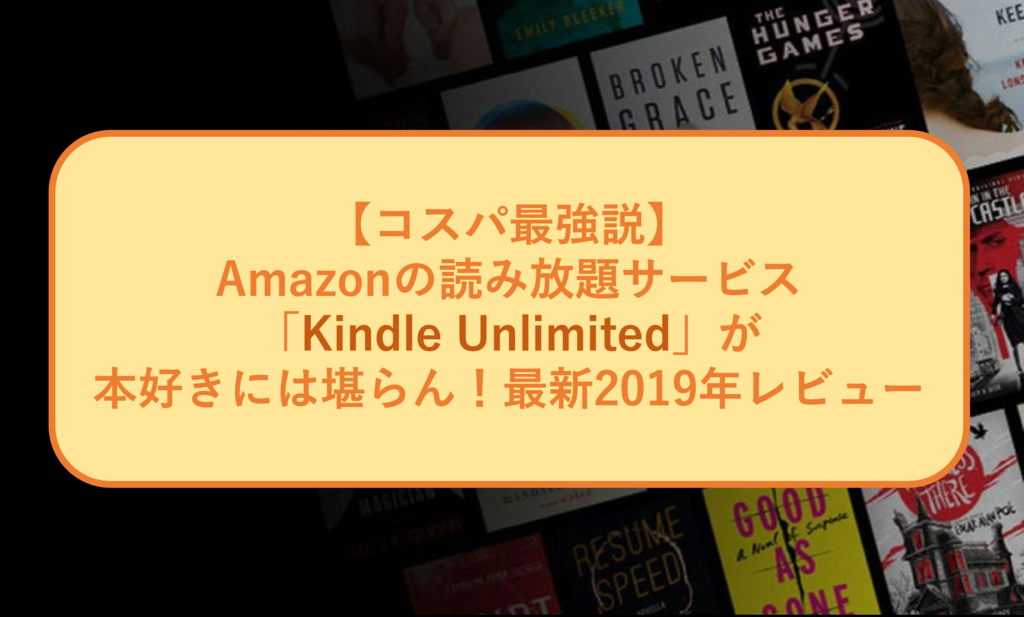

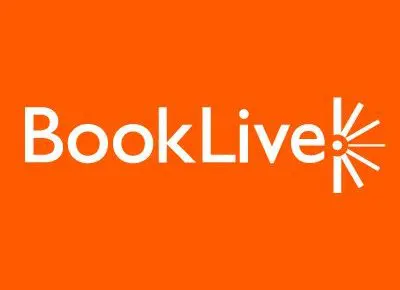



 たけだ
たけだ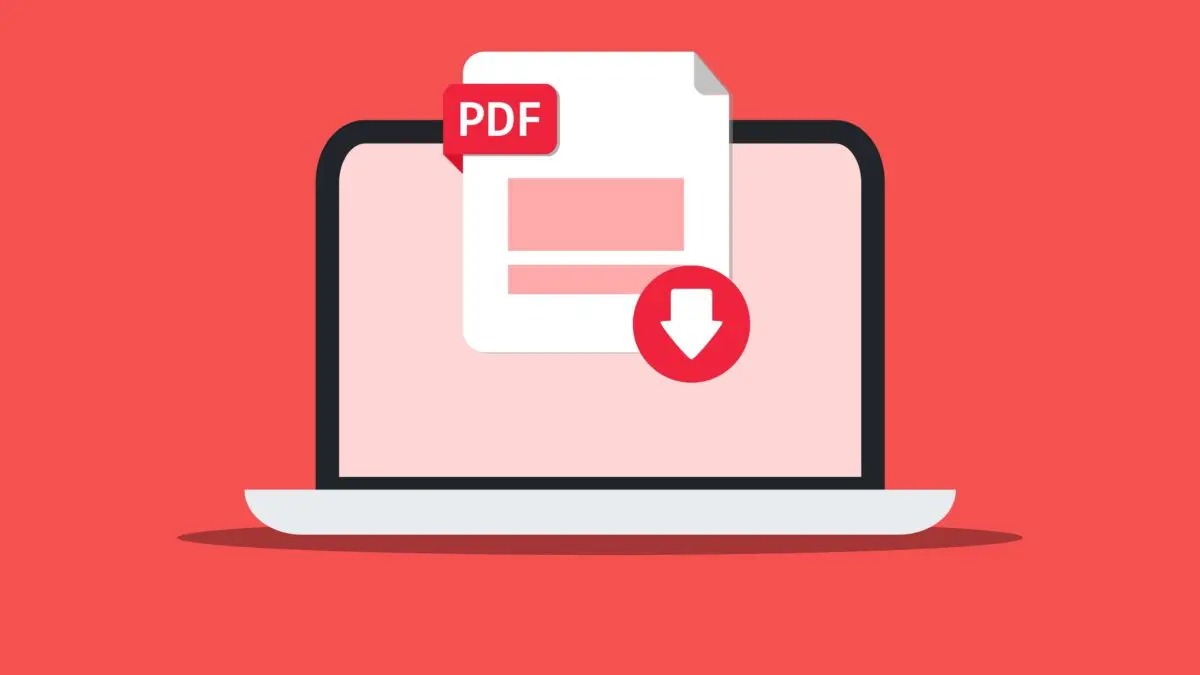





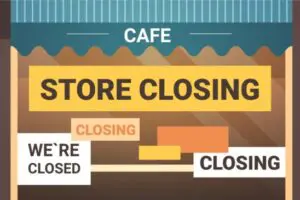


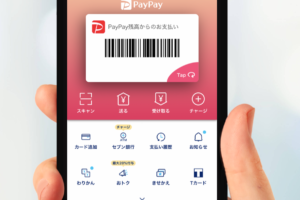

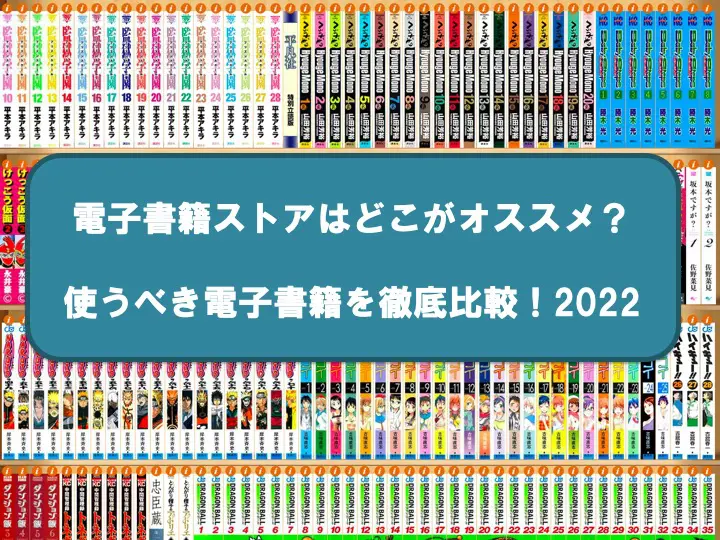

コメントを残す